Sreenfetch er et script, der viser os oplysningerne om vores system på skærmen.
For at installere det, skriv i terminalen
1.-cd /usr/bin/
2.-sudo wget -c https://raw.github.com/KittyKatt/screenFetch/master/screenfetch-dev -O screenfetch
3.-sudo chmod +x screenfetch
Og for at udføre det skal du bare skrive terminal
screenfetch
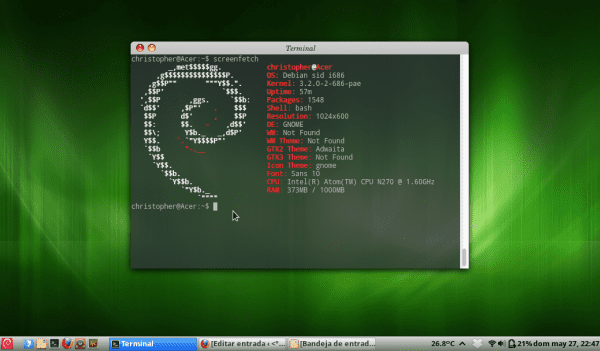
Fremragende manuskript, samme som Archey 😀
hilsen
Fantastisk, det ser ret sejt ud, du kan sætte Fedora-logoet på, jeg køber det med det samme XD ...
hilsen
Begynd at få dine penge, hvis du kan, skal du bare angive logoet, eller hvis du bruger dem i fedora, kommer de som standard ud. xP
Greetings.
Bringer til forskellige distroer:
https://github.com/KittyKatt/screenFetch/blob/master/screenfetch-dev#L997
Jeg kan ikke lide det, hverken det eller archey, jeg blev hos alsi, da jeg testede alle tre samtidigt, manuskriptet er godt, men jeg synes, du mangler en masse information at tilføje.
Greetings.
Jeg skal downloade det
Meget godt bidrag, jeg downloadede det lige, og det fungerer perfekt, mange tak.
Che, lad dem vide, at de vil sætte sådan et Debian-logo, hvilken skræmme!
XD
HA HA HA HA HA HA !!!!!
... ikke blive fornærmet, men siger du det med det Ubuntu-logo i dine kommentarer? ... hahaha, der er noget galt her ... hahaha
Jeg siger det med det Arch badge !!
Ubuntu-tingen - dårlig Ubuntu che! - lad mig passere, det fungerede ...
... Og som altid: Trolololololololo !!! Vent med Debian GNU / Linux og sund trolling for hele familien !! >: D
PS: screenfetch er interessant, men +1 for @abel, $ alsi -l i .bash_profilen på min hjemmeserver er perfekt til at se det hver gang jeg logger ind med ssh; hvad hvis jeg vil føje til det, er de øverste CPU-forbrugsdata og farve hukommelsesforbrug, oppetid og partitionsfelter 😉
Fremragende, du deler det: D, Succeser ...
Hej, det ser godt ud 😀 Hvis du vil have det til at køre, når du åbner en terminal, skal du tilføje kommandoen / usr / bin / screenfetch til /home/usuario/.bashrc filen 🙂 Det ser godt ud ...
Godt tip, jeg prøvede det og det ser godt ud, mange tak !!
Da jeg kom ind, troede jeg, det var de gadgets, der er placeret på bunden af skrivebordet. Ved nogen, hvordan man sætter det i Gnome 3? især temperaturen, processorer og hukommelse.
I Gnome3 fungerer conky ikke for dig?
Conky er god, det kostede mig lidt at installere det, men til sidst bliver jeg sådan http://helmuthdu.deviantart.com/art/CONKY-COLORS-244793180
Tak for alt KZKG ^ Gaara.
Interessant 🙂
men hvordan gør jeg det permanent ???? da jeg ser, at det kun vises, hvis jeg udfører ordren
Sæt din .bashrc kommandoen, så hver gang du åbner en terminal der, vil den være 😉
rediger .bashrc-filen, placer i slutningen af linjen ./screenfetch eller ./screenfetch-dev
Det samme forklares her - » http://foro.desdelinux.net/viewtopic.php?pid=6298#p6298
Jeg kan ikke finde filen. Jeg ledte efter det i / hjem, tændte visningen af skjulte filer og intet
/home/din-bruger/.bashrc 😉
problemet, KZKG er, at scriptet ikke er hjemme / hjemme, og jeg kan ikke forestille mig, hvor det kan være.
Hvilket script mener du ven?
Hvis du mener bashrc-filen ... er den i /home/frame/.bashrc… forudsat at dit brugernavn er ramme.
Luksus, jeg fandt lige det, jeg ledte efter!
Greetings!
????
hvor fint!!
[img] http://i48.tinypic.com/x5ywt3.png [/ img]
Jeg installerede det for et stykke tid siden, og nu vil jeg fjerne det, hvordan gør jeg det? med # apt-get remove screenfetch sker der intet. Hvordan gøres det?
1. # dpkg -l | grep screenhentning
2. # apt-get remove {det fulde navn på den pakke, som dpkg viser dig}
Intet skete!
Efter
1. # dpkg -l | grep screenhentning
# (Jeg sætter denne linje tom!)
sudo rm / usr / bin / screenfetch
Du installerede det ikke gennem pakkehåndteringen. 😀
sudo rm cd / usr / bin / screenfetch
Da du ikke brugte nogen pakkehåndtering, hvis du gør det ved metoden beskrevet i posten, er det indlysende, at aptitude eller dpkg ikke har det på deres liste, så afinstaller ved at fjerne det direkte.
Der sker ikke noget med det, che. Jeg fjernede lige fra .bashrc kommandoen, så den kører, hver gang terminalen åbnes, men jeg ved ikke, om det betyder, at den fjernes selv. Være?
EHH!?
Du har lige brudt halvdelen af din shell-session afhængigt af den distro, du bruger o_O
Hvorfor redigerede du ikke bare filen og kommenterede den pågældende linje!?
sudo rm / usr / bin / screenfetch
Det er fremragende, når terminalen åbnes, og: screenfetch kommer ud!
Fungerer til enhver applikation.
Eksempel Jeg har en X-scripts, og jeg tilføjer den til min: .bashrc, der angiver stien til de scripts, der skal udføres, hver gang der er min terminal.? :ELLER
Sikker på, det er endnu en applikation fra terminalen. Men hvis du vil, kan du prøve og fejle.
Meget godt script! 😀
For at se, hvordan de nøjagtigt skal overføre navnet på distroen, kan du gøre dette:
grep -i bruger screenfetch -dev
grep -i arch screenfetch -dev
grep -i rød screenfetch-dev
Det er vidunderligt. Hvad mere er, det er meget køligere end "Systemegenskaber på Windows" (jeg brugte ikke SUDO, fordi jeg gjorde det som root).
Mange tak 🙂
Se ... hvordan man sletter screenfetch ??? Jeg installerede det i Elementary, men i terminalen giver det en fejl: bash: /home/manolinux/.bashrc: line 168: syntaktisk fejl nær det uventede element
newline'esacscreenfetch 'bash: /home/manolinux/.bashrc: línea 168:
men jeg kan ikke slette det: s
Se ... hvordan man sletter screenfetch ??? Jeg installerede det i Elementary, men i terminalen giver det en fejl: bash: /home/manolinux/.bashrc: line 168: syntaktisk fejl nær det uventede element
newline'esacscreenfetch 'bash: /home/manolinux/.bashrc: línea 168:
cd /usr/bin/
sudo rm screenfetch